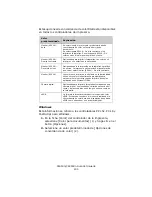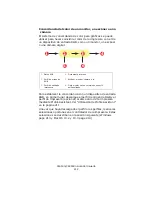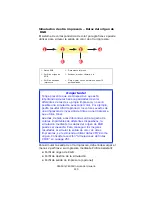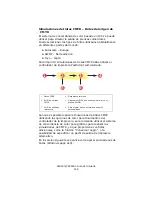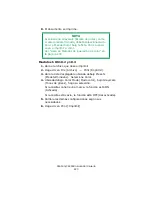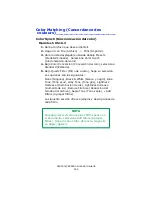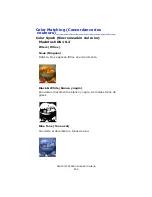C6050n/C6050dn Guía del Usuario
217
3.
Seleccione [Funciones de la impresora].
4.
En el menú [Conjuntos de funciones], seleccione
[Opciones de color].
5.
En el menú [Modo de color], seleccione [Color para
gráficos].
6.
En el menú [Conjuntos de funciones], seleccione [Color –
Color para gráficos 1].
7.
En el menú [Tarea de concordancia de color], seleccione
[Simulación de impresora].
Si desea producir los colores negro y gris que se imprimen
con tóner negro únicamente, active la opción [Conservar
negro]. Aunque esto produce una calidad de impresión
mayor, los colores negro y gris no se simularán con
exactitud.
8.
En el menú [Conjuntos de funciones], seleccione [Color –
Color para gráficos 2].
9.
En [Origen del perfil RGB], seleccione el perfil ICC
correspondiente al dispositivo con el que esté intentando
establecer la concordancia de color, como un monitor, un
escáner o una cámara digital.
Recuerde que los nombres “Origen de RGB 1”, “Origen de
RGB 2”, etc. se refieren al número asignado al perfil al
utilizar Profile Assistant. Ver “Utilización de Profile
10.
En el menú [Perfil de destino de la simulación],
seleccione el perfil del dispositivo que desee simular.
Recuerde que los nombres “Origen de CMYK 1”, “Origen
de CMYK 2”, etc. se refieren al número asignado al perfil
al utilizar Profile Assistant. Ver “Utilización de Profile
11.
En el menú [Conjuntos de funciones], seleccione [Color –
Color para gráficos 3].
12.
En el menú [Perfil de salida de impresora], seleccione el
perfil de su impresora.
Si selecciona [Auto], se utilizarán los perfiles
predeterminados de fábrica que están integrados en la
impresora. Si ha creado un perfil de impresora mediante
software de creación de perfiles, selecciónelo aquí y elija
un intento de procesamiento.
Содержание C6050dn
Страница 1: ......